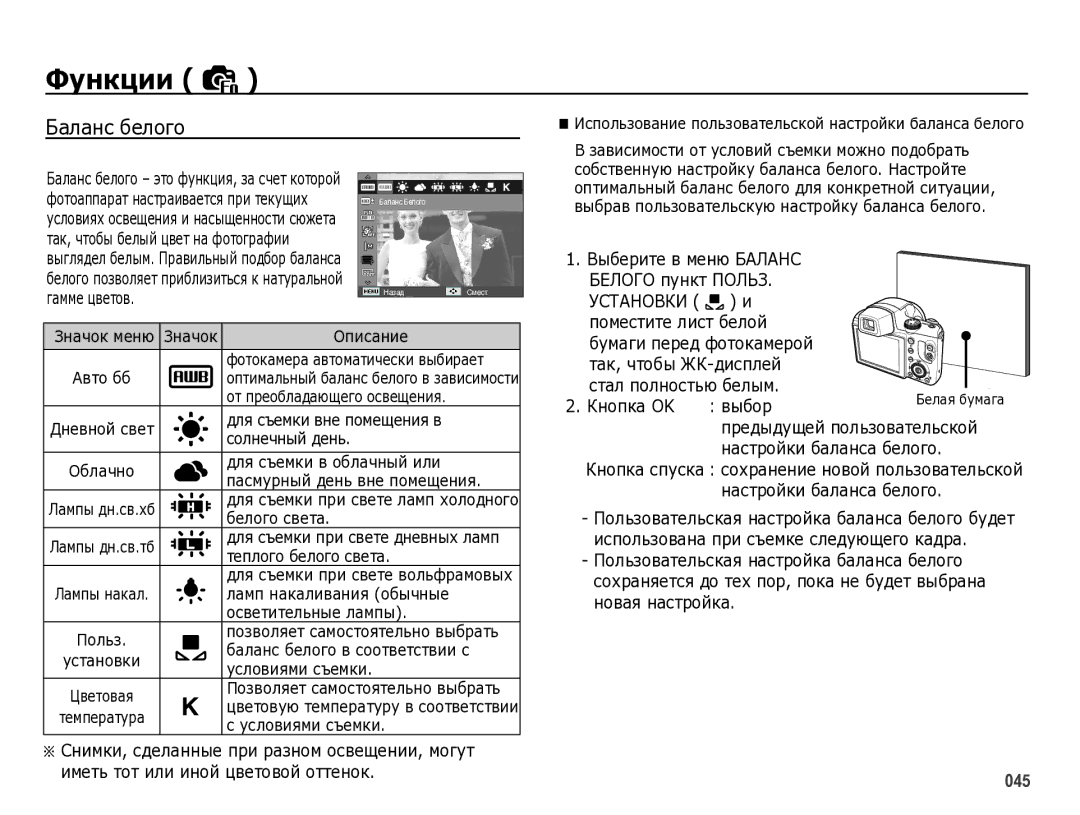WB5000
Начните работу с фотокамерой, как описано ниже
Инструкции
Знакомство с фотокамерой
Благодарим вас за покупку цифровой фотокамеры Samsung
Опасно
Предупреждение
Внимание
Содержание
052 Тип фотосъемки
051 Динамический диапазон
051 Экспозамер
052
073 Менедж. альбома
062 Автопортрет
065 Форматирование памяти 065 Инициализация
066 Настройка даты / времени / формата отображения даты
264MPEG4.AVC
Dpof 091 Копия копирование на карту памяти
102 Системные требования 102 Проигрыватель медиафайлов
114 Коррекция экспозиции
Приобретается отдельно
Системная диаграмма
Комплект поставки
Фотокамера Аккумуляторная батарея
Рабочие элементы
Вид спереди и сверху
См. стр.35 ЖК-дисплей Кнопка записи видео
Вид сзади
См. стр.34 Кнопка Menu
Прикрепление ремешка
Режиме съемки
Вид снизу
Селектор
Перемещение по меню или списку Опций
Значки режимов
Индикатор автоспуска
Индикатор состояния фотокамеры
Дополнительная информация о настройке режимов
Условия
Подсоединение к источнику питания
Модель
Выключается на 1 мин
Перед тем как подсоединить кабели или шнур сетевого
Зарядка аккумуляторной батареи
Индикатор зарядки на сетевом адаптере
Индикатор зарядки
Как вставить карту памяти
Батарея
Как пользоваться картой памяти
Ее на вашей фотокамере
Фотоснимок
Видео
Подготовка к первому включению фотокамеры
Выбранных функциях и настройках съемки
Информация, отображаемая на ЖК-дисплее
На ЖК-дисплее отображается информация о
Стр
Использование меню
Для выбора подменю используйте кнопку Влево или Вправо
Начало съемки/записи
Выбор режима
Работа в Интелл. режиме
Сцены распознаются при следующих условиях
Работа в режиме Программный
Помощью селектора режимов
Работа в режиме съемки вручную
Использование режима съемки с Пользовательскими настройками
Помощью кнопок ВВЕРХ/ВНИЗ
Работа в режиме ночной съемки
Работа в режиме Ретушь
Ретушь лица . С помощью кнопок Влево
Сюжетные режимы съемки перечислены ниже
Работа в режимах Сюжет
Кадр с помощью ЖК-дисплея
Используйте это режим, если Вы
Работа в режиме Видео
Видеоклип можно записать без звукового сопровождения
Запись видеоклипов высокой четкости HD
1280HQ
Нажмите кнопку Fn для установки разрешения
На что обращать внимание при съемке
Нажатие кнопки спуска до половины хода
Режимы съемки можно настроить с помощью кнопок фотокамеры
Блокировка автофокусировки
Кнопка питания
Снимаемое Нажмите кнопку
Tele Zoom
Кнопка спуска
Рычажок зума W/T
Зум Дальше Зум Ближе
Зум Дальше
Диск настройки диоптрий
Кнопка вспышки
Кнопка экспокоррекции
Кнопка Видоискатель/Встроенный экран EVF/LCD
Кнопка Menu Экран EVF/LCD
Режиме Обнаруж. лица гистограмма не отображается
Информационный экран
Кнопка Инфо Disp / Вверх
Кнопка Макро / Вниз
При съемке в режиме Макро старайтесь избежать
Тип Норма
Апертура. Приоритет выдержки
Норма
Макро
Автомакро
Кнопка Вспышка / Влево
Зона действия фотовспышки
Авто
Индикация режимов фотовспышки
Кнопка Автоспуск / Вправо
Индикация автоспуска
Доступные режимы
Функции
Для вывода на дисплей списка меню
Качество
Помощью кнопок ВВЕРХ/ВНИЗ выберите нужное меню и нажмите ОК
Включение функций с помощью кнопки Menu
Любом доступном режиме нажмите кнопку Menu
Кнопка Вправо/ОК
Установки и
Баланс белого
Кнопка OK Выбор
Выберите светочувствительность Фотодатчика во время съемки
Точная настройка и баланс белого
Что такое цветовая температура?
ISO 64, 100, 200, 400, 800, 1600, 3200
Обнаруж. лица
На снимке может быть зарегистрировано не более 3 человек
Автоматическое обнаружение лиц
Фотоаппарат может зарегистрировать
Лица можно регистрировать вручную в режиме просмотра Стр
Тон лица
Ретушь лица
Размер изображения
Качество/ Частота кадров
Динамический диапазон
Движение
Тип фотосъемки
Настройка диапазона значений AEB
AEB
Вы можете управлять мощностью
Способ автофокусировки
Мощность вспышки
Включение выбора АФ
Изменяют значение параметра
Сел.Фотостиля
Режим Значок Описание
Фотостиль
Сделать снимок
Регул изображ
Изображения
Резкость
При фотосъемке
Стабилизация изображения
Эта функция позволяет Вам Уменьшить дрожание камеры
OIS оптическая стабилизация
Задание функции кнопки Звуковой комментарий
Для кнопки AEL можно задать желаемую функцию
Запись звука
Режиме Видео в меню
Может быть меньше, чем при
Приоритет выдержки или Ручной Выберите желаемые настройки и
Настройка пользовательского режима съемки
Стабилизатор кадров видеоклипа
При выборе данного меню записанный фрагмент станет короче
Меню Звук
Звук
Звук АФ
Меню Настройки
Дисплей
Language
Описание функций
Настройка линии сетки Графическая заставка
Яpкocт.диcгплeя
Субменю
Быстрый просмотр
Диcплэнepгocб
Сек.*, 1 сек., 3 сек
Инициализация
Настройки
Форматирование памяти
Настройкам по умолчанию
Атлантика, Буэнос-Айрес Ньюфаундленд, Каракас, Ла
Часовой пояс
Часовые пояса Лондон, Кабо Верде, Средняя
Даллас, Денвер, Феникс, Лос
Автовыключение
Впечатывание даты
Впечатывание возможно только на фотоснимках
Выберите тип выходного видеосигнала Ntsc или Субменю
Индикатор автофокусировки
Выбор типа выходного видеосигнала
АФ светиться не
Настройки USB
Воспроизведение фотоснимков
Включение режима воспроизведения
Воспроизведение видеоклипа
Воспроизведение звукозаписи
Функция захвата видео
Воспроизведение звукового комментария
On/Off
Фильтр Менедж. альбома
Менедж. альбома
Поиск или удаление файлов
Окно миникартинок 20-Окно миникартинок
Увеличение изображения Выберите изображение
Рычажок Эскизы º/Цифровой í зум
Особенности категорий
Ли в верхнем левом углу
Видеоклипы
·В режиме останова Воспроизводятся Фотоснимки Со звуковым
Звукозаписи или
·Во время воспроизведения воспроизведение
Удаления
Кнопка Удалить Õ
Так можно удалить изображения, записанные на карту памяти
Кнопка Fn подтверждение
Настройка функции воспроизведения с помощью ЖК-дисплея
Режим Меню Субменю
Изобрaж
Letter
Фото Fastpho Авто Качество
Нажмите кнопку режима
Редакт
Нажмите ОК
Поворот
Измененное изображение будет
Нажмите кнопку режима воспроизведения, а затем кнопку Menu
Появится сообщение
Строка инструментов для Ретуширования лица
Эффект добавления шума
Строка изменения яркости
Измените яркость изображения c
Изменения контрастности Измените насыщенность
Включение слайдшоу �
Вид
Начать мульти-слайдшоу
Настройка эффектов мульти-слайдшоу
Включение слайдшоу ì
Выбор изображений
Мульти-слайдшоу может сопровождаться уникальными эффектами
Выбор фоновой мелодии
Интервал показа
Удаление изображений
Защита изображений
Параметры файла
Защиты изображения
Помощью кнопок ВВЕРХ/ВНИЗ выберите нужное субменю
Регистрация лиц
Для групповых снимков
Лицо регистрируется в порядке приоритета нажатием кнопки ОК
Корзина
Стандарт
Затем нажмите кнопку Вправо
Не относится к видеоклипам и файлам звукозаписи
Выберите значок меню Dpof
Выберите меню Индекс и
Копия копирование на карту памяти
Принтеру Кнопки Влево / Вправо
PictBridge
Подключение фотокамеры к принтеру Быстрая печать
Нажмите кнопку OK
PictBridge выбор снимка
PictBridge настройка печати
Переинициализация конфигурации после сделанных изменений
PictBridge Сброс
Важные замечания
При выборе Нет сброса настроек не произойдет
095
Вставьте свежие батареи питания
Предупреждающие сообщения
На ЖК-дисплее могут появляться предупреждающие сообщения
При температуре выше 60˚C питание автоматически отключается
Проверьте следующее
Перед тем как обратиться в центр обслуживания
Вставьте батарею, соблюдая полярность подключения +
Отформатируйте карту памяти заново
Дата и время отображаются неправильно
Проверьте подключение Выключена фотокамера
Технические характеристики
Эффекты Эффекты Селектор фотостиля Регул изображ Резкость
Форматы файлов
·Видео MP4 H.264MPEG4.AVC ·Звук WAV Размер изображения
Редактирование Изменить размер
Видеовыход NTSC, PAL по выбору
Интерфейс Цифровой выход USB
Динамик моно
Пользователя
3амечaния по устaновке программного обеспечения
Системные требования
Программном обеспечении
Настройка прилагаемого программного обеспечения
Установите программу QuickTime Player 7.6, как описано
Установите программу Samsung RAW Converter, как описано
Перезагрузите компьютер
Включение режима ПК
Подключение фотокамеры Включите фотокамеру
Выберите изображение и Щелкните по нему правой кнопкой мыши
Загрузка изображений
Подсоедините фотокамеру к компьютеру с помощью USB-кабеля
Щелкните по ней правой
Устройства на панели задач
Как извлечь съемный диск
Отсоедините USB-кабель
Открывшемся окне выберите папку и щелкните
Программа Samsung Master
Загрузка изображений Подключите фотокамеру к ПК
Загруженные изображения будут показаны в окне программы
Изображений
Меню Help
Функции редактирования изображений перечислены ниже
Применение Samsung RAW Converter
Улучшение качества снимков в формате RAW
Вилка экспозиции Компенсация параметров экспозиции
Коррекция экспозиции
Коррекции экспозиции
Формате Jpeg Или Tiff
Работа с файлами JPEG/TIFF при редактировании файлов RAW
Помощью
Соответствующего пункта меню, как это показано на рисунке
Установка драйвера USB для MAC
Завершите загрузку файлов из компьютера на
Вопросы и ответы
Подсоедините USB-кабель из комплекта поставки
Если видеоклип не удается просмотреть на вашем компьютере
119
Как правильно утилизировать данное изделие

 )
)![]() Баланс Белого
Баланс Белого
 ) и
) и